Dépannage pour UNIVERSALIS 2011
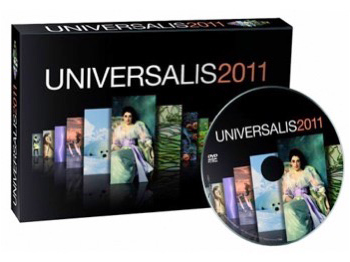
Configurations recommandées pour UNIVERSALIS 2011 :
- Windows XP, Windows Vista, Windows 7
- Mac O X 10.5 ou 10.6 - Mac Power G4 ou IntelCoreDuo
UNIVERSALIS 2011 n’est pas compatible avec Mac OSX 10.4 ni avec les versions antérieures de Mac OS.
Installation
La plupart du temps, les problèmes d’installation peuvent être résolus en effectuant une « installation propre » en utilisant le démarrage sans échec ou le mode sélectif de Windows Vista. Ceci évite les interférences que peuvent produire d’autres applications ou des programmes s’exécutant en arrière-plan, pendant les étapes de copie des fichiers. Le plus souvent, le blocage a lieu à l’étape EIUACUTE.TTF, qui est l’étape d’installation des polices de caractères.
Vous trouverez, sur le DVD Universalis 2011, un guide d’installation (document au format PDF nommé A-lire-avant-installation). Ce document explique en particulier où trouver le fichier journal et comment l’exploiter.
La plupart du temps, les problèmes d’installation peuvent être résolus en effectuant une « installation propre » en utilisant le démarrage sans échec ou le mode sélectif de Windows Vista. Ceci évite les interférences que peuvent produire d’autres applications ou des programmes s’exécutant en arrière-plan, pendant les étapes de copie des fichiers. Le plus souvent, le blocage a lieu à l’étape EIUACUTE.TTF, qui est l’étape d’installation des polices de caractères.
Deux guides sont à votre disposition sur le DVD Universalis 2011 :
- un guide d’installation, dans lequel vous trouverez des conseils pour l’installation et la description détaillée des différentes étapes ;
- un guide d’utilisation de l’encyclopédie, dans lequel vous trouverez la description de toutes les fonctionnalités d’Universalis 2011, ainsi que des conseils pour mieux utiliser les différents outils.
Si vous n’avez pas encore de lecteur de fichier PDF, vous pouvez télécharger gratuitement la dernière version de Acrobat Reader en cliquant sur le lien suivant : https://get.adobe.com/fr/reader/otherversions/
Le guide d’utilisation est également disponible dans l’application Universalis 2011. Pour le consulter, il suffit de cliquer sur le bouton aide & informations situé au bas de la fenêtre UNIVERSALIS 2011.
Ce problème peut être rencontré sur Mac OS 10.6 (Snow Leopard) si la version de Java n’est pas à jour. Le programme d’installation d’UNIVERSALIS 2011 « se plante » dès qu’il démarre.
- Téléchargez et installez la dernière mise à jour Java pour Mac OS X 10.6, disponible sur le site d’Apple : https://support.apple.com/kb/DL1572?viewlocale=fr_FR&locale=en_US
Vous pourrez ensuite installer UNIVERSALIS 2011.
Démarrage et consultation d’Universalis
Ce problème peut arriver sous Windows Vista ou Windows 7. Lorsque vous lancez UNIVERSALIS 2011, la fenêtre de démarrage apparaît, mais reste bloquée sur le début de l’installation.
Nous vous proposons deux solutions, au choix :
- Solution n°1 : désactiver le contrôle des comptes d’utilisateur de Windows Vista. Cette solution est la plus efficace
- Solution n°2 : exécuter en mode administrateur. Cette solution est rapide à mettre en œuvre, mais il peut arriver qu’elle ne fonctionne pas sur certaines configurations.
Si, lorsque vous démarrez UNIVERSALIS 2011, l’icône dans le dock sautille puis s’arrête, il est probable que cela soit dû à une incompatibilité avec le module de contrôle parental de Content Barrie (applications de sécurité du pack Fnac Protection intégrale Version Mac ou du produit Internet Security d’Intego).
Une mise à jour de Content Barrier permet de résoudre ce problème.
Nous avons détecté une incompatibilité entre Universalis 2011 et les mises à jour Java diffusées par Apple après le 8 novembre 2011 pour les systèmes Mac OS X 10.6 (Snow Leopard) et Mac OS X 10.7 (Lion), ainsi que pour Mac OSX 10.6 (Mountain Lion).
La mise à jour UNIVERSALIS 2011-1 permet de corriger ce problème. Cliquez sur le lien suivant pour télécharger et installer cette mise à jour : https://assistance.universalis.fr/maj-universalis2011-1
Cette erreur peut arriver notamment lorsque vous utilisez Universalis avec un utilisateur différent de l’utilisateur qui avait installé l’encyclopédie, ou alors si vous avez récupéré une sauvegarde depuis Time Machine ou une ancienne installation de Mac OS X.
Pour résoudre ce problème, nous vous expliquons comment résoudre ce problème en rectifiant les autorisations sur un des dossiers de l’application.
Disque d’identification et protection
Le disque d’identification est normalement demandé tous les 45 jours. Sur certaines configurations, il arrive que le disque d’identification soit demandé à chaque démarrage d’Universalis. Le programme indique alors que l’identification est valable jusqu’au 15 février 1970.
Démarrer UNIVERSALIS 2011 en mode administrateur permet de résoudre ce problème.
Le disque d’identification est normalement demandé tous les 45 jours. Sur certaines configurations, il arrive que le disque d’identification soit demandé à chaque démarrage d’Universalis. Le programme indique alors que l’identification est valable jusqu’au 15 février 1970.
Le disque d’identification est normalement demandé tous les 45 jours. Sur certaines configurations, il arrive que le disque d’identification soit demandé à chaque démarrage d’Universalis. Le programme indique alors que l’identification est valable jusqu’au 15 février 1970.
Démarrer UNIVERSALIS 2011 en mode administrateur permet de résoudre ce problème.
Désinstallation
Pour désinstaller UNIVERSALIS 2011, il suffit de mettre à la corbeille le dossier Encyclopaedia Universalis 2011 qui se trouve dans Applications.
Pour désinstaller une des éditions 2009 à 2011 d’Universalis, il suffit de mettre à la corbeille le dossier Encyclopaedia Universalis (pour l’édition 2009) ou Encyclopaedia Universalis (2010 à 2011) .
Pour désinstaller une édition plus ancienne, veuillez vous reporter à la rubrique FAQ (foire aux questions)
Pour désinstaller UNIVERSALIS 2011, utilisez l’outil de désinstallation de programmes de Windows.
Si la désinstallation ne se fait pas complètement ou si vous n’arrivez pas à désinstaller, vous devrez supprimer les fichiers du dossier Universalis manuellement.
Lorsque des erreurs sont affichées en cours de désinstallation, il faut compléter la désinstallation en supprimant manuellement les fichiers et les dossiers que Windows n’a pas réussi à désinstaller automatiquement.
Pour désinstaller une ancienne édition d’Universalis, utilisez l’outil de désinstallation de programmes de Windows.
Si la désinstallation ne se fait pas complètement ou si vous n’arrivez pas à désinstaller, vous devrez supprimer les fichiers du dossier Universalis manuellement.
Pour plus d’information sur la procédure de désinstallation manuelle, veuillez sélectionner l’édition que vous souhaitez désinstaller dans la rubrique solutions.
Mises à jour
Cette mise à jour permet d’assurer la compatibilité d’UNIVERSALIS 2011 avec les systèmes Mac OS X 10.6 (Snow Leopard), Mac OS X 10.7 (Lion), Mac OS X 10.8 (Mountain Lion), Mac OS X 10.9 (Mavericks), Mac OS X 10.10 (Yosemite) et Mac OS X 10.11 (El Capitan)